Ativar encaminhamento de porta para o Zhone ZNID-GPON-2426A-2TS

1 Faça login no seu Zhone ZNID-GPON-2426A-2TS com seu nome de usuário e senha
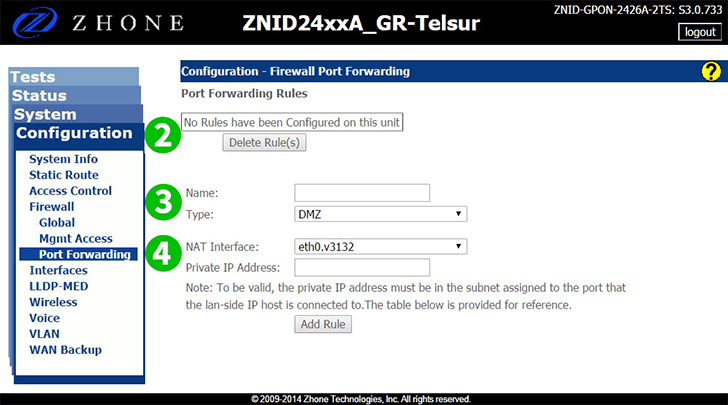
2 Clique na aba "Configuration"
3 Clique em "Firewall"
4 Clique em "Port Forwarding"
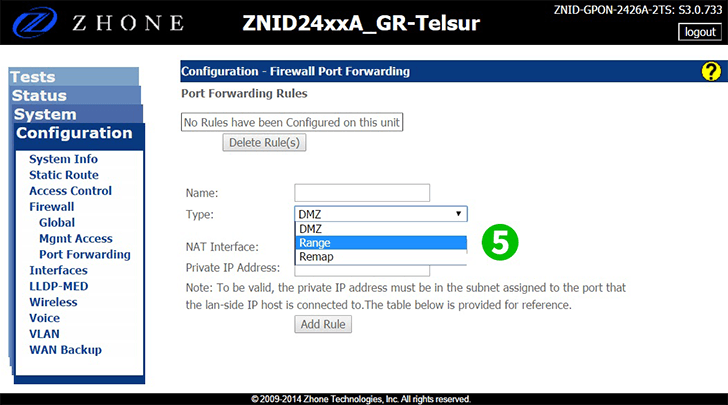
5 Clique em "Type" e selecione Intervalo

6 Digite um "Name" para a nova regra
7 Digite a porta, neste caso a porta 80
8 Selecione o protocolo TCP
9 Digite o endereço IP do computador em que o cFos Personal Net está sendo executado.
10 Pressione "Add Rule"
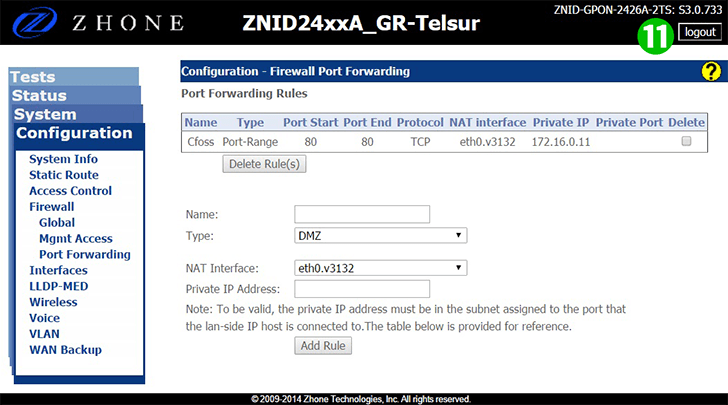
11 Saia do seu roteador
O encaminhamento de porta agora está configurado para o seu computador!
Ativar encaminhamento de porta para o Zhone ZNID-GPON-2426A-2TS
Instruções sobre a ativação do Port Forwarding para o Zhone ZNID-GPON-2426A-2TS